¶ Beschreibung

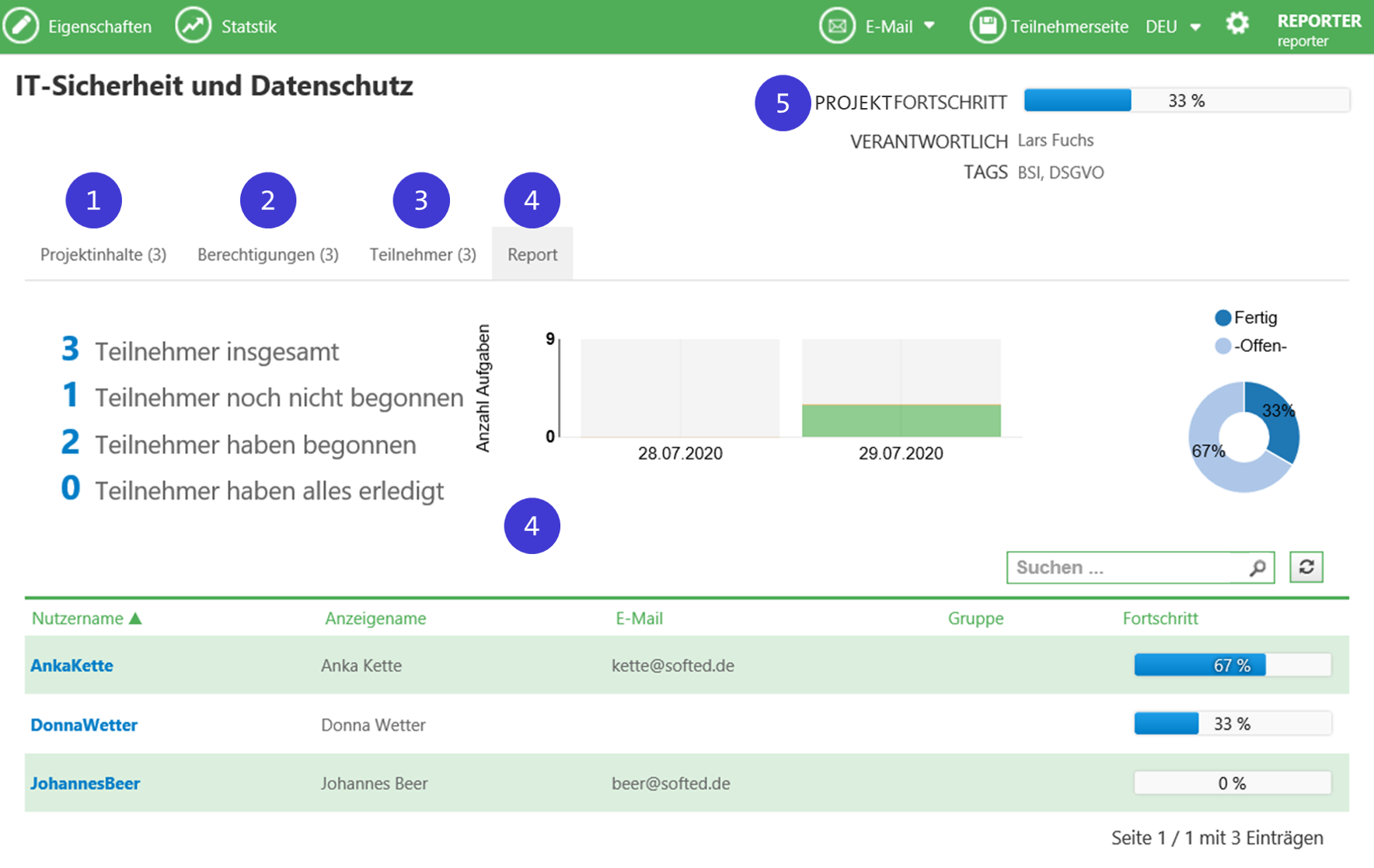
Angaben über den globalen und individuellen Projektfortschritt sind für den Projektorganisator übersichtlich auf der Projektseite im FormManager aufgeführt. Zusätzlich steht ihm die Projektstatistik zur Verfügung. Teilnehmer können ihren persönlichen Projektfortschritt auf der Teilnehmerseite abrufen.
Projektinhalte müssen mittels der Variablen „Status“ und „Ergebnis“ für die Controlling- und Reporting-Funktionen vorbereitet werden. Der Status markiert den Abschluss der Arbeit an einem Dokument. Die Variable „Ergebnis“ kann beim Speichern eines Datensatzes mit Prozentangaben belegt werden. Das bietet sich z. B. für die Auswertung eines Gesamtergebnisses bei Umfragen bzw. Tests an.
Unter MASKITO 6.2 bietet die FormManager-Projektverwaltung zusätzliche Möglichkeiten zur Auswertung. Die Arbeitsoberfläche ist dazu in mehrere Bereiche aufgeteilt und zeigt strukturiert die Projektinhalte, die Zugangsberechtigungen, die einzelnen Teilnehmer und den Report an. Der globale Fortschritt wird immer im oberen Bereich dargestellt, die persönlichen Fortschritte der Teilnehmer werden bei aktivierter Statistik in der Ansicht „Report“ aufgelistet, welche die Teilnehmer-Formular-Matrix ersetzt. Hierbei wird jeweils das aktuelle Verhältnis der fertigen Aufgaben zu den insgesamt vorhandenen Aufgaben berücksichtigt.
Ab MASKITO Forms 7.1 bietet die Schaltfläche “Umfragewerte entfernen” die Möglichkeit, nach dem Test eines FormManager-Projekts vor Inbetriebnahme alle dabei entstandenen Test-Datensätze mit einem Klick zu löschen und damit das Projekt für die exakte Auswertung zu bereinigen. Es werden alle Datensätze gelöscht, die in der Datentabelle der im Projekt zugeordneten Dokumente vorhanden sind.
¶ Status definieren
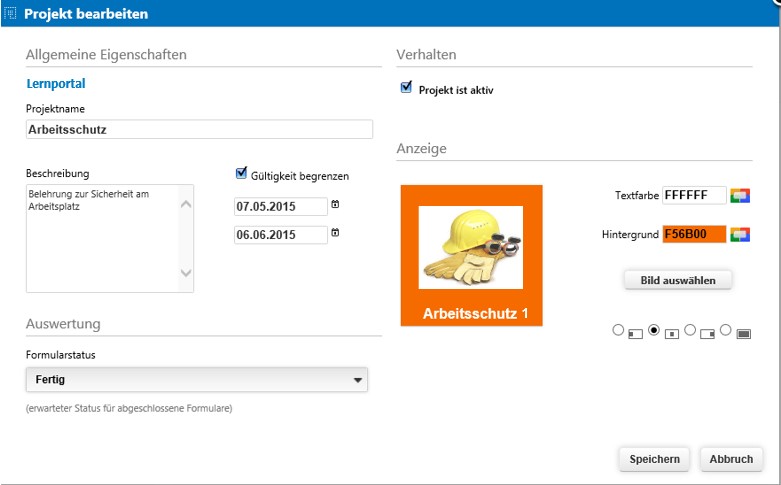
Der Abschluss einer Arbeit an einem Projektdokument muss mit einem Status gekennzeichnet werden, den der FormManager für die Controlling- und Reporting-Funktionen nutzt. Der Status wird in der Speichern-Funktion eines Web-Formulars im MASKITO FormDesigner und in den Projekteigenschaften in der Teilnehmer-Formular-Matrix (bis MASKITO 6.2, danach abgelöst durch die Oberfläche mit den Rubriken Projektinhalte, Berechtigungen, Teilnehmer, Report) in der Projektverwaltung des MASKITO Formservers festgelegt.
Der Befehl „Status setzen“ muss per FormDesigner in der Speichern-Funktion im Then-Bereich (DANN) im Funktionseditor vor dem Befehl „Speichern“ eingesetzt werden. Per Klick in den Then-Bereich des Funktionseditors wird dazu die Option „FormManager – Status setzen“ gewählt und der Status als Text eingetragen, z. B. „Fertig“. Es ist darauf zu achten, dass der hier vergebene Status-Text übereinstimmt mit dem Status-Text, der in den Projekteigenschaften als "Formularstatus für die Auswertung" festgelegt worden ist.

Innerhalb des Formulars kann auf den aktuellen Status zugegriffen werden per Platzhalter [?fm_state].
FormManager definiert genau die Web-Formulare als erledigt, die mit diesem Status abgespeichert werden. Der Status kann in der Datentabelle ausgegeben werden. Dazu wird bei der Ansichtsdefinition der Datentabelle die Spalte "Status" aktiviert. Damit der Status nachträglich nicht mehr verändert werden kann, kann Schreibschutz eingesetzt werden.
Dokumente, die keine Formulare sind, werden standardmäßig mit dem Status belegt, der in den Projekteigenschaften definiert wurde. Bei diesen Dokumentenarten wird der Status gesetzt, sobald der Teilnehmer das Dokument einmal geöffnet hat. Für Webbased Trainings (WBT) mit SCORM 1.2-Schnittstelle sowie H5P-Dokumente mit xAPI wird automatisch der Status im FormServer übernommen, welcher aus dem Drittanbieter-Dokument geliefert wird. In den Dokumenteigenschaften können Sie ab Maskito 7.4 optional auswählen, dass der Abschluss-Status sofort gesetzt wird, wenn das WBT bzw. H5P aus einem Projekt geöffnet wird.
Ab MASKITO Forms 7.1 wird der Status “Fertig” für Filme erst genau dann automatisch gesetzt, wenn der Anwender das gesamte Video angesehen hat.
¶ Ergebnis definieren

Das Ergebnis aus Eingaben in ein Web-Formular kann als Prozentwert berechnet werden, den der FormManager für die Controlling- und Reporting-Funktionen nutzt. Das Ergebnis wird in der Speichern-Funktion eines Formulars im MASKITO FormDesigner festgelegt. Im Artikel Berechnungen in Formularen wird die Definition von Rechenvorschriften erklärt.
Der Befehl „Ergebnis setzen“ muss im Then-Bereich (DANN) des Funktionseditors vor dem Befehl „Speichern“ in die Funktion eingesetzt werden, die die Eingaben in ein Formular abschließend speichert. Per Klick in den Then-Bereich des Funktionseditors wird dazu die Option „FormManager – Ergebnis setzen“ gewählt und dort die Berechnung vorgenommen. Das berechnete Ergebnis je Formular wird nun auf der Projektseite in der Teilnehmer-Formular-Matrix (bis MASKITO 6.2, dann abgelöst durch die Oberfläche mit den Rubriken Projektinhalte, Berechtigungen, Teilnehmer, Report) bzw. auf der Teilnehmerseite angezeigt.
Innerhalb des Formulars kann auf das aktuelle Ergebnis zugegriffen werden per Platzhalter [?fm_result].
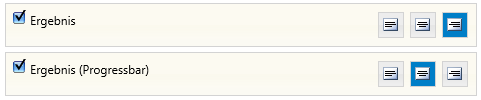
Das FormManager-Ergebnis kann ebenfalls in der FormServer-Datentabelle des Web-Formulars als Prozentzahl bzw. als Fortschrittsbalken ausgegeben werden. Dazu werden in der Ansichtsdefinition die Spalten "Ergebnis" bzw. "Ergebnis (Progressbar)" aktiviert.
Für Dokumentenarten wie PDF, Hyperlink etc. kann ausschließlich ein Status für den Projektfortschritt gesetzt werden, siehe Status definieren. Für Webbased Trainings (WBT) mit SCORM 1.2-Schnittstelle sowie H5P-Dokumente mit xAPI wird automatisch das Ergebnis im FormServer übernommen, welcher aus dem Drittanbieter-Dokument geliefert wird.
¶ Punkte definieren
Ab MASKITO Forms 7.1 können Punkte zusätzlich zu Status und Ergebnis definiert werden, um etwa in FormManager-Projekten ein Erfolgskriterium für die Bearbeitung eines Dokuments wie Web-Formular, H5P-Inhalt etc. zur Verfügung zu haben.
Das Punktefeld eines Formulars wird im MASKITO FormDesigner optional in der Speichern-Funktion mit einem Wert belegt. Der Befehl „Punkte setzen“ wird im Then-Bereich (DANN) des Funktionseditors vor dem Befehl „Speichern“ in die Funktion eingesetzt, die die Eingaben in ein Formular abschließend speichert. Per Klick in den Then-Bereich des Funktionseditors wird dazu die Option „FormManager – Punkte setzen“ gewählt und dort der Wert eingefügt. Für H5P-Dokumente mit xAPI werden die Punkte automatisch im FormServer übernommen, welche aus dem Drittanbieter-Dokument geliefert werden.
Die Punkte werden je Dokument für Anwender in der Teilnehmerseite des FormManager-Projekts angezeigt, falls dieses Projekt mit der Verhaltenseigenschaft “Lernmodus” konfiguriert ist. Der Projektverantwortliche kann die Gesamtpunktangaben je Teilnehmer des FormManager-Projekts aufgelistet im Reiter “Report” sowie zusätzlich die individuell erarbeiteten Punkte je Dokument und als Gesamtpunktzahl in der Lernkarte je Teilnehmer abrufen, per Klick auf den Teilnehmer in der Reportliste. Bei Bedarf und aktivierter Statistik werden die Punktangaben auch im Report nach Excel exportiert.
Innerhalb eines Formulars kann auf die aktuelle Punktzahl des aktuellen Anwenders zugegriffen werden per Platzhalter [?fm_points].
Die Punkte können auch in der FormServer-Datentabelle der Dokumente mit Hilfe der Spalte “Punkte” ausgegeben und bei Bedarf exportiert werden.
¶ Daten auswerten
MASKITO Forms bietet für die Datenauswertung mehrere Möglichkeiten:
- FormServer-Statistiken für Projekte und einzelne Dokumente
- Datenexport als Microsoft Excel-Arbeitsmappe (als Tabelle formatiert) bzw. im CSV-Format
- Datenverbindung zum FormServer per Microsoft Excel
In jedem Fall müssen die Benutzer zur Datenauswertung die Rolle Reporter bzw. Kreisadministrator innehaben.
¶ FormServer-Statistik

Für die Datenerhebung bzgl. Nutzerverhalten sowie für die statistische Auswertung und Visualisierung dieser Daten muss ein Serveradministrator in der Serververwaltung die Statistik für den FormServer aktivieren, möglich ab MASKITO 5.4. Dies sollte idealerweise vor Projektstart erledigt werden, da andernfalls keine Daten zum Nutzerverhalten erfasst werden.
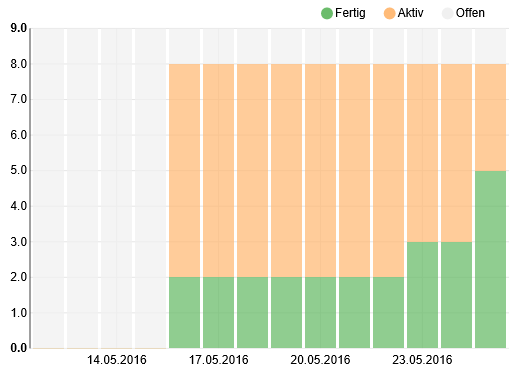
Alternativ kann ein Serveradministrator für die Erhebung statistischer Daten den Inkognito-Modus in der Serververwaltung > Konfiguration einschalten, möglich ab MASKITO SIX. Das hat zur Folge, dass die Daten der Benutzer anonym angezeigt werden, z. B. "Nutzer" statt "Max Mustermann".
Für das effiziente Projekt-Reporting bietet MASKITO Forms visuelle Datenauswertung für FormManager-Projekte und Dokumente auf Knopfdruck. Das Hauptaugenmerk liegt dabei auf der Darstellung des Nutzerverhaltens. Der Aufruf erfolgt für Projekte im FormManager des FormServers per Schaltfläche "Statistik". Sie wird bei Aufruf des betreffenden Projekts in der oberen Menüzeile angeboten. Für Dokumente wird die Statistik per Kontextmenü-Option "Statistik anzeigen" in der Kachelansicht bzw. im Servermenü in der Datentabellenansicht aufgerufen.

1 – Der globale Fortschritt
2 – Die Ansicht „Report“
3 – Allgemeine Informationen zum Projektfortschritt
4 – Anzeige des persönlichen Fortschritts
5 – Schaltfläche zur Darstellung statistischer Diagramme zum Nutzerverhalten
Je nach Dokumentenart werden in der Dokumentenstatistik die Anzahl der Aufrufe, Speichervorgänge, Veröffentlichungen und Nutzer über die Zeit visualisiert. Ebenso werden die Verteilung der Nutzer und die jeweilige Sitzungsdauer dargestellt.
Für das Projekt-Reporting stehen u. a. folgende Informationen grafisch aufbereitet zur Verfügung:
- Anzahl der Aufrufe, Speichervorgänge, Veröffentlichungen und Nutzer über die Zeit
- Projektfortschritt und Verteilung der Aufgaben-Status
- Anzahl der Abgaben und individueller Projektabschlüsse der Projektteilnehmer über die Zeit
- Fortschritt und Ergebnisse je Dokument, je Teilnehmer und je Teilnehmergruppe (Kategorie, ab MASKITO 6.2 nicht mehr verfügbar)
In der Projektstatistik sind die Tabellen "Nutzer", "Formulare" und "Kategorie" enthalten. Die Kategorien entsprechen jeweils den im Projekt definierten Teilnehmergruppen (Ab MASKITO 6.2 sind die Teilnehmergruppen bzw. Kategorien nicht mehr verfügbar. Kategorien aus zuvor definierten Projekten bleiben bestehen, werden jedoch nicht mehr angezeigt). In der Spalte "Ergebnisse" wird jeweils der aktuell erreichte Fortschritt in Prozent ausgegeben, basierend auf den Angaben der Variable FM-Ergebnis. Dabei fließen ausschließlich die Ergebnisse ein, wo ein Datensatz erzeugt wurde, wo also die Bearbeitung des Dokuments begonnen bzw. abgeschlossen wurde.
Für alle Grafiken und Tabellen stehen zusätzlich Filter für Zeitraum, Dokumente und Nutzer bereit. Diese Daten können außerdem direkt auf Knopfdruck exportiert werden.
Für die Kontrolle des Projektfortschritts stehen vielfältige Werkzeuge zur Verfügung:
- die globalen Projektkennzahlen (z. B. Anzahl der Aufgaben),
- die Projektstatistik mit Diagrammen (ab MASKITO 5.4) bzw.
- der Report (ab MASKITO 6.2).
Ab MASKITO 6.2 löst die FormManager-Rubrik „Report“ die bis dahin eingesetzte Teilnehmer-Formular-Matrix ab. Die neue Strukturierung des FormManagers ab MASKITO 6.2 verbessert die Projektverwaltung durch mehr Übersicht bzw. Ergänzung weiterer Kennzahlen und ermöglicht die feinere Konfiguration bzgl. Datenschutz.
Ist das Statistik-Feature deaktiviert, werden, wie gewohnt, weder Daten über das Nutzerverhalten erhoben noch angezeigt (Projekt-Statistik), und zusätzlich wird der persönliche Fortschritt je Teilnehmer in der ab MASKITO 6.2 neuen Report-Ansicht generell ausgeblendet. Sind für die statistische Datenerhebung am MASKITO FormServer das Statistik-Feature sowie der Inkognito-Modus aktiv (Serverkonfiguration), sind je Projekt die anonymisierten Informationen zum Nutzerverhalten in der Projekt-Statistik (Schaltfläche „Statistik“) und zum persönlichen Fortschritt in der Report-Ansicht verfügbar.
Falls für den FormServer der Inkognito-Modus aktiv ist, hilft die Teilnehmerliste, verfügbar ab MASKITO 6.2, bei der Steuerung des FormManager-Projekts, denn hier werden je Teilnehmer die Namen etc. unverändert angezeigt, während die Angaben in der Projektstatistik bzw. im Report anonymisiert sind.
Unabhängig von der Serverkonfiguration bzgl. Statistik wird der Fortschritt je Teilnehmer immer gemessen, um die globalen Projekt-Kennzahlen zu ermitteln und anzuzeigen, z. B. die Anzahl der Teilnehmer, die bereits mit der Projektarbeit begonnen haben (Report-Ansicht).
Für den Vergleich von Projekten steht für Serveradministratoren ab Version 5.4 die Business Intelligence des FormServers im Servermanager zur Verfügung.
¶ Datenexport
Daten können aus dem MASKITO FormServer heraus als Excel-Arbeitsmappe mit Tabellenformatierung bzw. im Dateiformat CSV exportiert werden. Es ist ein Schnappschuss des aktuellen Datenbestands. Eine CSV-Datei eignet sich für den Datenaustausch zwischen verschiedenen Programmen.
Dazu muss in der Ansicht (View) der Datentabelle die Option „Datenexport“ freigeschaltet sein. Außerdem muss der Benutzer mindestens die Rolle eines Reporters besitzen.
Grundsätzlich können nur diejenigen Datenfelder exportiert werden, deren Eigenschaften MetaInfo und XMLoutput auf True gesetzt sind. Optional können entweder die Datenfelder der aktuellen Ansicht oder alle Daten exportiert werden.
¶ Aktualität per Datenverbindung
Daten, die per Web-Formular auf dem MASKITO FormServer erhoben wurden, können aus dem FormServer in Microsoft Excel per Datenverbindungen importiert werden. Die Excel-Tabelle bleibt dabei mit dem FormServer verbunden, so dass die Excel-Tabelle jederzeit per Knopfdruck aktualisiert werden kann. Automatisch werden alle Systemfelder und diejenigen Datenfelder importiert, die die Eigenschaft MetaInfo = True besitzen. Der Serveradministrator muss dem Benutzer dazu Zugriffsrechte einräumen.
Es ist von Vorteil, die Daten bereits im Web-Formular zu formatieren. Für das Control „TextBox“ stehen z. B. die Anzeigeformate Datum, Uhrzeit, Währung etc. zur Verfügung.
FormServer-Daten werden in MS Excel per Befehl "Externe Daten abrufen" im Register "Daten" in der Befehlsgruppe "Verbindungen" abgerufen. Die Option "Aus anderen Quellen" > "Aus SQL Server" ist zu nutzen. Mit Hilfe des Datenverbindungs-Assistenten wird die Verbindung zum Server (Datenbank FormServer) erstellt. Nachdem die Verbindung steht wird die Option "Mit einer ausgewählten Tabelle verbinden" aktiviert und die gewünschte Datentabelle anhand der FormId selektiert. Das Präfix vw repräsentiert dabei eine definierte Datenansicht (Spaltenauswahl).
Anschließend können die Daten in MS Excel individuell ausgewertet werden, z. B. als PivotTable.